儲存印表機和列印墨匣, 儲存印表機, 儲存列印墨匣 – HP Photosmart 335 Compact Photo Printer User Manual
Page 153
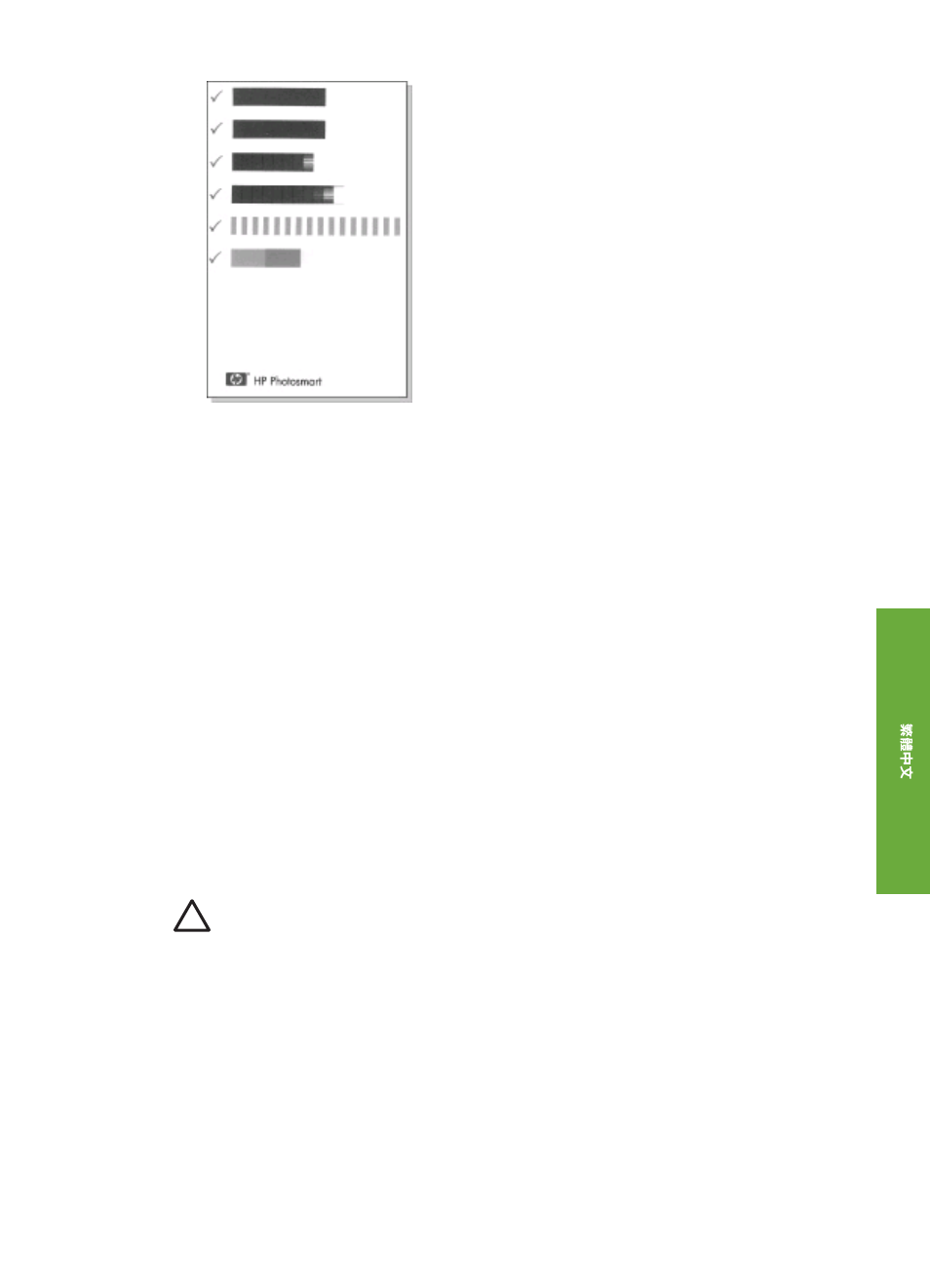
–
核取記號表示列印墨匣安裝正確並且工作正常。
–
如果任何色條左側出現「
x」,請再次校正列印墨匣。 如果「x」仍然
出現,請更換列印墨匣。
儲存印表機和列印墨匣
印表機和列印墨匣不用時,請妥善儲存以保護它們。
儲存印表機
此印表機能承受短時間或長時間的不使用。
●
不使用印表機時請關閉進紙匣門和出紙匣門。
●
將印表機儲存在室內,遠離直射的日光及溫度過冷過熱處。
●
如果印表機與列印墨匣已經有一個月或更久的時間不曾使用,列印前請先
清潔列印墨匣。
如需更詳細的資訊,請參閱
。
儲存列印墨匣
儲存及搬運印表機時,一定要將所用的列印墨匣留在印表機內。
斷電過程中,
印表機會將列印墨匣儲存於保護蓋內。
注意
拔下電源線或取出內建式電池之前,請確定印表機已完成斷電流
程。
這樣可使印表機正確地儲存列印墨匣。
遵循下列訣竅將有助於維護
HP 列印墨匣,並確保一致的列印品質:
●
從印表機中取出列印墨匣時,應將列印墨匣存放在列印墨匣護套中,以免
墨水乾掉。
第
5 章
30
HP Photosmart 330 series
See also other documents in the category HP Printers:
- Laserjet p1606dn (152 pages)
- LaserJet 1320 (9 pages)
- LaserJet 1320 (184 pages)
- LaserJet 1320 (4 pages)
- LaserJet 1320 (2 pages)
- Deskjet 6940 (150 pages)
- LaserJet P2035n (148 pages)
- LaserJet 4250 (304 pages)
- LaserJet P2055dn (176 pages)
- Deskjet 5650 (165 pages)
- LASERJET PRO P1102w (158 pages)
- LaserJet P2015 (158 pages)
- DesignJet 500 (16 pages)
- DesignJet 500 (268 pages)
- Officejet Pro 8000 - A809 (140 pages)
- Officejet 6100 (138 pages)
- Officejet 6000 (168 pages)
- LASERJET PRO P1102w (2 pages)
- 2500c Pro Printer series (66 pages)
- 4100 mfp (164 pages)
- 3600 Series (6 pages)
- 3392 (10 pages)
- LASERJET 3800 (18 pages)
- 3500 Series (4 pages)
- Photosmart 7515 e-All-in-One Printer - C311a (62 pages)
- PSC-500 (40 pages)
- 2500C/CM (65 pages)
- QMS 4060 (232 pages)
- 2280 (2 pages)
- 2430dtn (4 pages)
- 1500 (13 pages)
- 1000 Series (1 page)
- TOWERFEED 8000 (36 pages)
- Deskjet 3848 Color Inkjet Printer (95 pages)
- 2100 TN (184 pages)
- B209 (24 pages)
- Designjet 100 Printer series (1 page)
- QM2-111 (35 pages)
- 2100 (5 pages)
- 2000CP series (2 pages)
- 2300L (4 pages)
- 35000 (2 pages)
- 3015 (2 pages)
- Color LaserJet CM3530 Multifunction Printer series (302 pages)
- StudioJet (71 pages)
